Начертайте капки и вълни в средносрочен CorelDraw
Начертайте капки и вълни в CorelDraw среда

Чрез този урок ще се научите да използвате инструменти Interactive Blend Tool, Interactive Transparency Tool и Interactive Fill Tool, както и да се запознаят с особеностите на тяхното прилагане. Урокът се фокусира основно върху начинаещи, но опитни потребители на такъв софтуер среда ще бъде интересно да гледам този процес.
В тази статия, ние ще се използва за запълване градиент от белия цвят на син нюанс, за да се избегне припокриване цветове, които са характерни за обичайния бял фон.
1. Кръгове вода
1. равен елипсовидна форма с малка продълговата форма в хоризонтална посока. Задържите бутона Shift, ние ще бъдем в състояние да се затегне малко геометрична фигура и да я направи малък размер. След тези манипулации, можем да видим синия контур. На следващо място, да го направи точно копие.
2. Вие ще трябва да се направи още няколко такива копия в умален вид, като се поддържа приблизително същите стъпки за намаляване, докато не получим толкова парчета, колкото ви е необходимо.
3. Нанесете върху всяка елипса формира запълване. Те ще трябва да се обърнат към запълване в нюанси на Ice Blue Sky и Blue. Централна елипса трябва да се извърши в небесносин цвят, Sky Blue.
4. На следващо място, ние можем да се възползваме от наклона. Ние разпространяваме промяната на цвета от долната част на елипсата в началото на неговите елементи. Той ще се проведе на плавен преход между лазурното и чисто бели тонове. Това е много важно, че четката се извършва в строго вертикална посока. С тази цел, ние ще задържите бутона Ctrl.
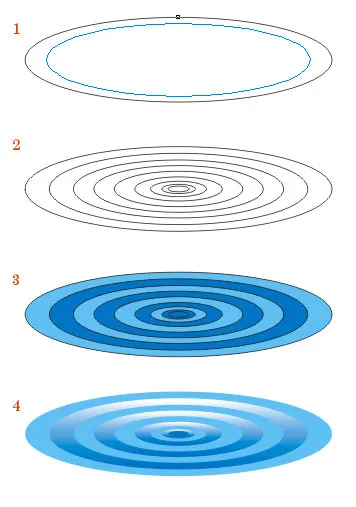
5. След това ще трябва да се направи още една малка елипса в центъра на по-малката група. Нанесете на запълване синьо. Изравнете центъра и отдолу.
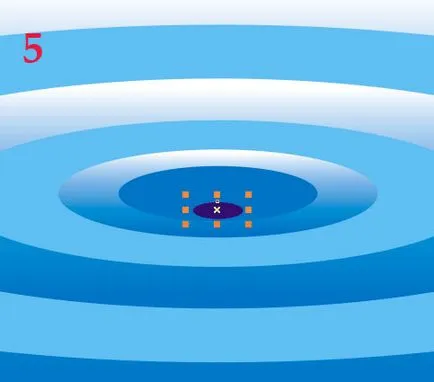
6. Инструмент Interactive Blend Tool ще осигури последователно преливане, като се има стъпка 20 точки. В началото на промените ще бъде външната елипсата, а завършването - вътрешен малка цифра.
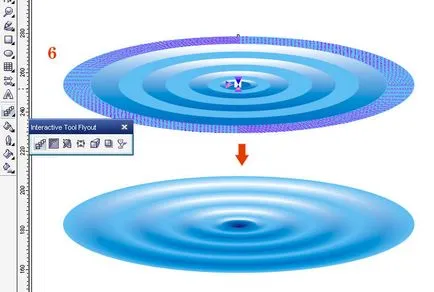
Снимка постепенно придобива желания вид.
7. получени след трябва да бъде поставен на върха на повърхността на водата. За да направите това, ние ще начертаете квадрат площ и да го прилага за запълване на светлосиньото. Той ще се превърне в основа за нашата общност. По-късно ще добавим към водата и небето.
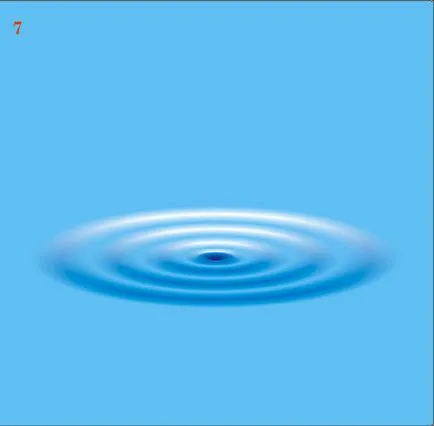
Ние продължаваме да работим за подобряване на фигурата.
8. издава на площада чрез използването на запълване градиент. Горната част на фигурата ще бъде бял, и постепенно да се превърне до дъното в синьо лазурно оттенък, както е показано по-долу.
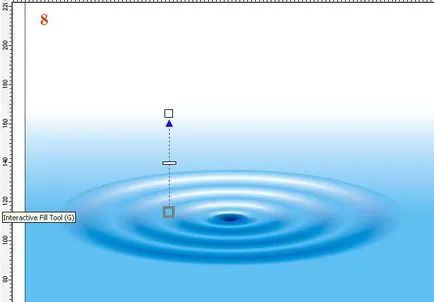
9. След това, ние отново ще работим с нашите елипси. Те ще трябва да се идентифицират, щракнете с десния бутон на мишката и да използвате Disconnect опция група с преливане. Това ще доведе до образуването на няколко групи от елиптични форми.
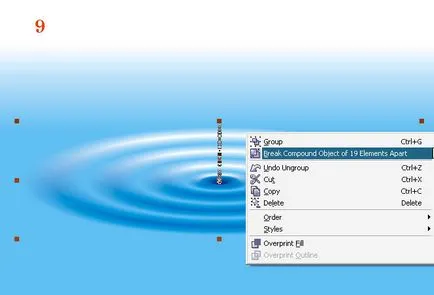
Оказва се, че имаме само един обект плавно преминава в друг. Използването на група функция дава възможност на потребителя за достъп до оригиналната версия, крайната цифра и на цялата група.
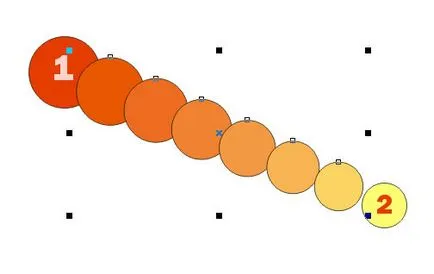
10. Сега имаме не само групата, но и оригиналните версии на работните многоточието. И така, как да работят с източници, ние със сигурност ще не, те трябва да са лесно да се премахне. Оставете свободно достъпни само за групи. Взимат се не само трябва най-малкото тъмно синя елипса. След това от своя страна ще направи групата прозрачен в низходящ ред от долния ръб на върха.
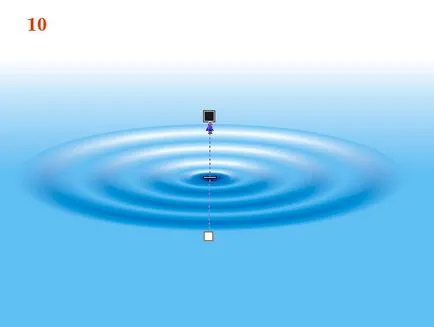
11. се очертава доста красива картина, но работата все още не е приключила.
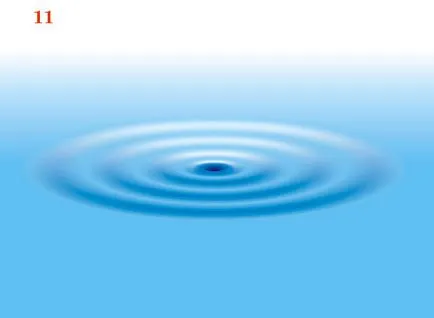
1. Software Environment CoralDraw тенденция леко виси, така че да изпълнява втория етап на работа е по-добре да се създаде отделен файл. Начертайте плосък сферичен член и да използвате запълване на градиента.
2. Форма сплескан елипса с малко във вертикална посока. Ще бъде необходимо да се приведе в центъра на дъното. В този случай, градиента ще преход между бяло и бяло. Това не е бъг, но един малък трик.
3. Нанесете инструмент преливане между елипсата и кръга. В резултат на това, ние получаваме една много интересна картина. И най-малкото движение на курсора на мишката ще се промени цветове група. С този ефект можете да постигнете интересни вариации. Опитайте се да следват примера по-долу.
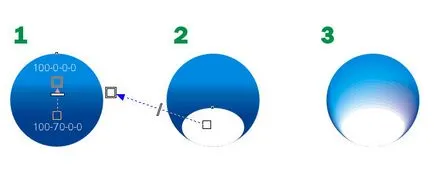
4. източник Duplicate в тъмно син кръг, и кликнете Insert Object. Той веднага мястото му в горната част на изображението. Удобства цвята - 100-90-0-30.
5. Разпределете кръг прозрачност считано от горния му край до централната част. Диаметърът на парчетата ще трябва да се увеличи малко. Това ще бъде един голям и красив капка.
6. Начертайте елипса допълнително, а след това да го настроите на върха на капките. Ние прилагаме градиента между светло синьо и чисто бял цвят.
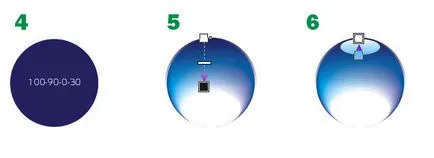
7. Направете нов елипса е напълно прозрачен в долния край.
8. Създаване на набор от допълнителни чисто бял цвят, диаметърът му трябва да бъде няколко милиметра над изходния код, за да може да се използва такава форма, на заден план. Група спада. Сега това може да се добави към файл с кръгове във водата.
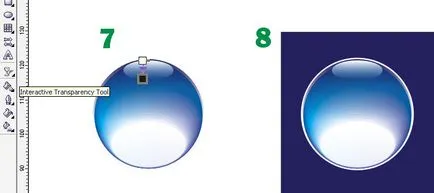
3. комбинация
Ние продължаваме да работим с единадесет точки, тъй като лечението на вода приключи на единадесети.
12. Групата на елипси от картинката голям кратер в центъра. Drop трябва да остане точно над центъра му. Можете да добавите малко изригване за по-голяма реализъм. Начертайте елипса съизмеримо със слама и се прилага една и съща прехода градиент.
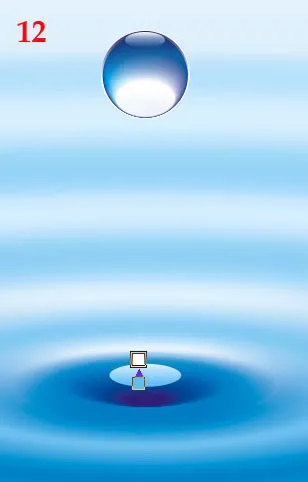
13. Да се направи елемент прозрачен и долния ръб се разтвори напълно.
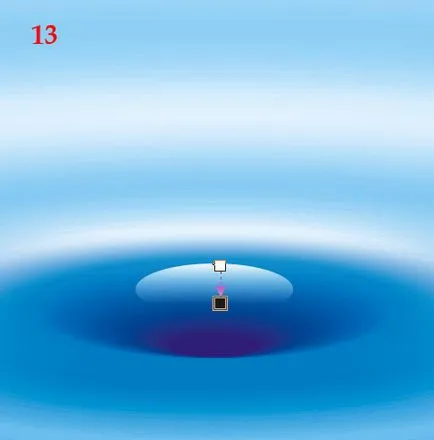
14. Една капка не е достатъчно, така че ние ще направим няколко отнема в намален размер. Копия трябва да бъдат малко по-вертикално изпънати, а след това да ги подредите в горната част на водата, както е показано по-долу.
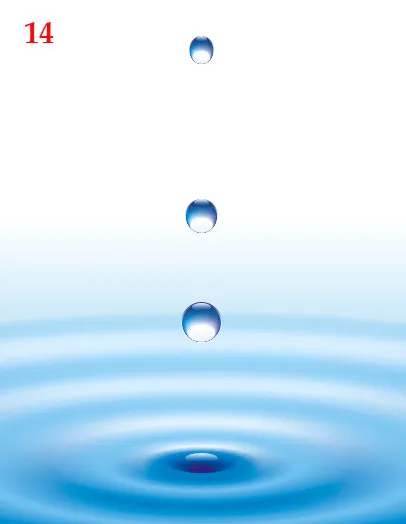
Все още има няколко маха.

15. за да добавите фон ясно небе и повърхността на водата, за да направи по-реалистично. Дублиране на нашия площад с вода няколко пъти, а след това да ги прилагат за запълване:
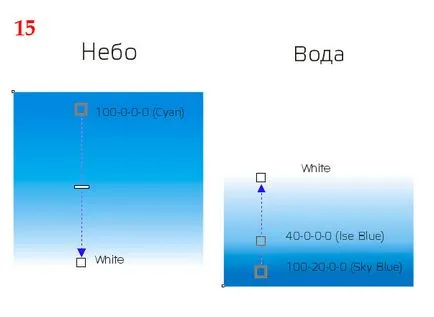
работа 16. Нека с прозрачността.
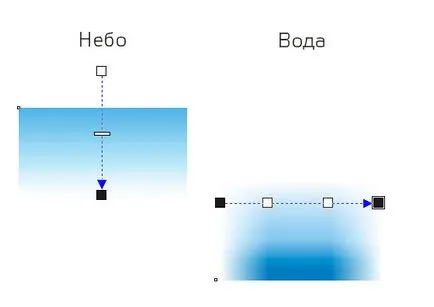
17. Особено внимание следва да се обърне на чистотата на водата. На първо място, по-добро използване на традиционна прозрачност линейно, а след това играе малко с неговите настройки. Задължително трябва да се направи активен режим по поръчка, което значително ще подобри работата на потребителя.
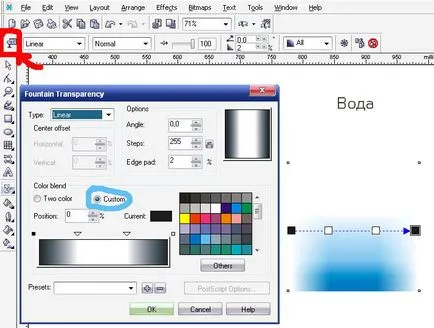
18. Сега остава само да се комбинират три създава фон графичен елемент.
Уверете се, че на фона на прозрачност и оцветяване на водата изглеждаше като на снимката по-долу.
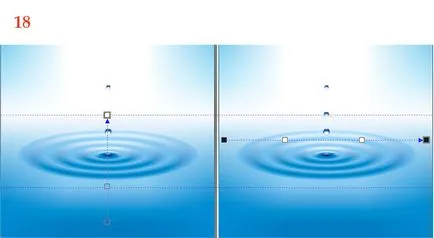
Като фон, ние трябва да използвате кода от повърхността на водата. Следващата воля фона с прозрачни елементи, и да завърши творческа комбинация от предната с фона на небето. Ние се присъединят към тях в една група и да използвате като фон.


Уважаеми клиенти, бихме искали да Ви информираме, че някои антивирусни програми фалшиво задействане на програма MediaGet дистрибуция, включително и заразен. Този софтуер не съдържа злонамерен софтуер и вируси и много антивирусни програми само да ви предупредя, че това изтегляне (Downloader). Ако искате да избегнете този проблем, просто добавете MediaGet към списъка с надеждни приложения за вашата антивирусна програма.
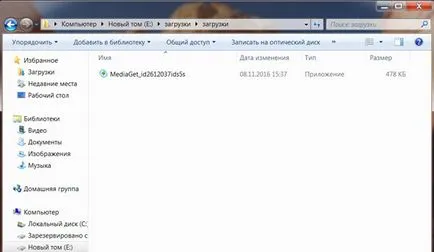
Изберете най-подходящата версия на програмата и кликнете върху линка към компютъра, който сте изтеглили приложението MediaGet разпределение, който ще се намира в папката "Downloads" във вашия браузър. Ние считаме, че файл и да го стартирате.

След това започва инсталирането на приложението. Програмата предлага да изберете папка, за да спаси. Изберете някоя удобно, за да създадете нова папка или. Натиснете бутона "ОК"
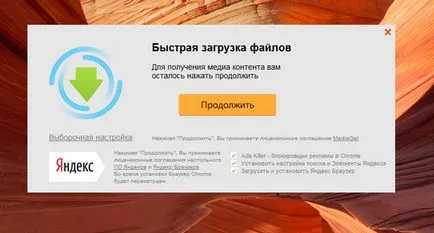
В следващия прозорец, щракнете върху бутона "Напред", тези, които най-приеме потребителското съглашение. След това идва инсталирането на приложението, което отнема известно време.
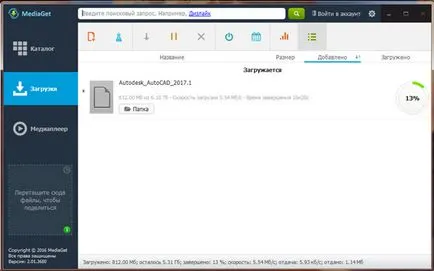
Веднъж инсталирана, се стартира приложението и автоматично започва изтеглянето на избраната програма. Изтеглените файлове могат да бъдат намерени в папка изберете да инсталирате MediaGet приложение.
Разархивирайте сваления архив, използвайки стандартен WinRar или 7-Zip програма.
Ако файлът е представена под формата на изображение с разширение .iso можете да го отворите с помощта на безплатната програма DAEMON Tools Lite или Nero
След извличане на инсталационните файлове, намерете и стартирайте изпълнимия файл на програмата, която обикновено с разширение .exe
Действа в съответствие с допълнителни улики инсталатор и не прекъсва инсталационния процес неправилен начин.
Моля, имайте предвид, че при условие, софтуерът е изложена изключително за лично ползване и справки. Всички налични за изтегляне на файлове, свободни от вируси и злонамерен софтуер.